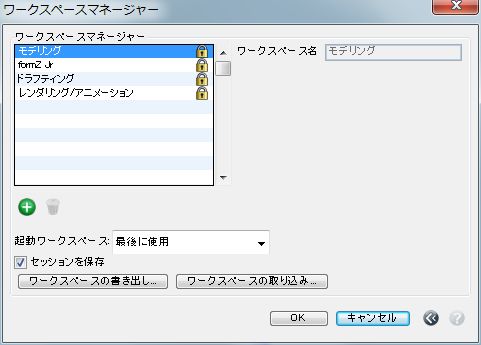ワークスペースメニュー
ワークスペースメニュー
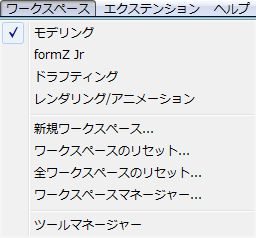
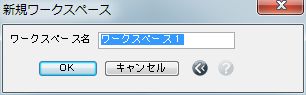

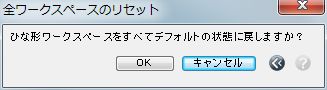
このメニューにはワークスペースに関する3つのコマンドグループがあります。ワークスペースは関連のある操作をグループ化したもので、関連のない操作から分離することができます。一般的なワークスペースは操作を実行するツールパレットを持っています。
1つめのグループではアクティブにするプリセットワークスペースを選択できます。プリセットには[モデリング] [ドラフティング] [レンダリング/アニメーション] [formZ jr]があります。独自のワークスペースも設定できます。ワークスペースを設定すると、2つめのグループに[ワークスペース 1]などのようにリスト化されます(右図参照)。
2つめのグループにはワークスペースを制御するための項目があります。[新規ワークスペース...]は[新規ワークスペース]ダイアログを開きます。このダイアログで新しいワークスペースの名前を入力します。[OK]をクリックすると、メニューにカスタムワークスペースが表示されます。この作成したばかりのワークスペースはアクティブなワークスペースの複製です。[ワークスペースマネージャー]ダイアログで設定を変更します。
アクティブなワークスペースへの変更を元に戻したい場合は、[ワークスペースのリセット]をクリックして変更を取り消します。ワークスペースへの変更を全て取り消したい場合は[全ワークスペースのリセット...]をクリックします。
[ワークスペースマネージャー...]コマンドでワークスペースを変更します。[ワークスペースマネージャー...]を選択すると、[ワークスペースマネージャー]ダイアログを表示します。ダイアログの左側にはワークスペースのリストがあります。リストの下には[新規]と[削除]のボタンがあります。プリセットワークスペースは削除できません(ロックされています)。
新しいワークスペースを生成したら、右上にある[ワークスペース名]フィールドに生成したワークスペースの名前を入力します。[セッションを保存]を選択すると、新しいワークスペースを次のセッションのために保存します。
左下にある[起動ワークスペース]メニューから、プログラムを起動したときにアクティブにするワークスペースを選択します。
[ワークスペース]メニューの最後のグループには[ツールマネージャー]だけしかありません。[ツールマネージャー]はツールパレットをカスタマイズします。詳細については以降のセクションで説明します。